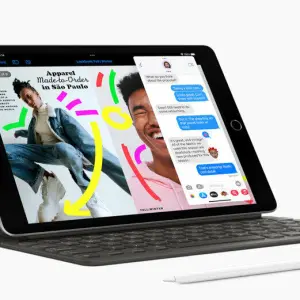Tablets sind praktische mobile Computer, doch für längeres Schreiben bietet sich entsprechendes Zubehör an. Glücklicherweise kannst Du Dein iPad einfach mit einer Tastatur verbinden.
Apple bietet Dir drei iPad-Tastaturen: Smart Keyboard, Smart Keyboard Folio und Magic Keyboard. Darüber hinaus erhältst Du passendes Zubehör von Drittanbietern, das Du per USB-Kabel (dafür benötigst Du einen Adapter für das iPad) oder via Bluetooth verwendest.
Wir erklären Dir, welche Apple-Tastatur zu welchem iPad-Modell passt und wie Du die Geräte miteinander verbindest. Außerdem skizzieren wir die Bluetooth-Kopplung am Beispiel einer Logitech-Tastatur.
iPad mit Tastatur verbinden: Smart Keyboard (Folio)
Von Deinem iPad-Modell hängt es ab, welche der beiden Smart-Tastaturen von Apple Du damit verbinden kannst. In jedem Fall gilt: Anders als bei Bluetooth-Tastaturen musst Du die Keyboards weder koppeln noch einschalten.
Folgende Verbindungen sind möglich (die Zahlen stehen für die jeweilige Generation):
• Smart Keyboard: mit iPad (7, 8 oder 9), iPad Air (3), iPad Pro 9,7″ oder 10,5″, iPad Pro 12,9″ (1 oder 2)
• Smart Keyboard Folio: mit iPad Pro 11″ (1, 2 oder 3), iPad Pro 12,9″ (3, 4 oder 5), iPad Air (4 oder 5)
Du verbindest das Smart Keyboard (Folio) mit einem der genannten iPad-Modelle via Smart Connector. Die magnetische Schnittstelle findest Du hier:
• Smart Keyboard: drei kleine Kontakte oben am Keyboard und an der Seite des iPad.
• Smart Keyboard Folio: drei kleine Kontakte oben am Keyboard und auf der Rückseite des iPad.
Alle Kontakte sollten schmutzfrei sein. Andernfalls ist die Verbindung gestört und das iPad erkennt die Apple-Tastatur möglicherweise nicht. Dann siehst Du auf dem Bildschirm gegebenenfalls die Meldung „Zubehör nicht unterstützt“.
Wenn die Tastatur korrekt mit dem iPad verbunden ist, stellst Du das Tablet auf. So entsteht hinten ein Dreieck – die Tasten befinden sich vor dem iPad. Es ist wichtig, dass das iPad oberhalb der Zahlentasten einrastet.
iPad mit dem Magic Keyboard nutzen
Du kannst das Magic Keyboard von Apple verwenden, wenn Du eines der folgenden Modelle nutzt (die Zahlen stehen für die jeweilige Generation):
• Air (4 oder 5)
• Pro 12,9″ (3, 4 oder 5)
• Pro 11″ (1, 2 oder 3)
Außerdem muss iPadOS 14.5 oder ein neueres Betriebssystem installiert sein.
Um das iPad mit der Tastatur zu verbinden, gehst Du folgendermaßen vor:
• Lege die Tastatur so hin, dass das Scharnier hinten und das Apple-Logo oben ist.
• Öffne das Keyboard – die Oberseite sollte sich von Dir wegbewegen.
• Platziere das iPad im geöffneten Magic Keyboard.
• Prüfe, ob die hinteren Kameraobjektive links oben in der Aussparung des Keyboards liegen.
Jetzt ist Dein iPad mit der Magic-Tastatur verbunden und Du kannst das Keyboard beliebig öffnen und schließen. Koppeln, aktivieren oder laden musst Du es nicht.
Logitech-Tastatur mit iPad verbinden: Slim Folio
Das Slim Folio ist mit dem iPad der fünften bis neunten und dem iPad Air der dritten Generation kompatibel. Du erhältst auch ein Slim Folio Pro für das iPad Pro 11″ der ersten bis dritten und das 12,9″ der dritten und vierten Generation.
Bevor Du das iPad mit der Logitech-Tastatur verbindest, legst Du es hinein. Dafür öffnest Du das Slim Folio und drückst das Tablet vorsichtig in die entsprechende Halterung. Anschließend stellst Du die Schreibposition mit Hilfe der Magneten her – die Tastatur sollte sich automatisch aktivieren.
So verbindest Du das iPad mit dem Slim Folio:
• Prüfe, ob die Anzeige an der Tastatur blau blinkt – dann ist sie bereit zum Koppeln.
• Aktiviere Bluetooth am iPad.
• Tippe bei den verfügbaren Geräten auf „Slim Folio“.
Die Verbindung ist hergestellt, wenn die Leuchte an der Tastatur kurzzeitig durchgehend blau ist.
Mit welcher Tastatur verbindest Du Dein iPad? Erzähle es uns gerne in einem Kommentar!
Dieser Artikel iPad mit Tastatur verbinden – so geht’s kommt von Featured!